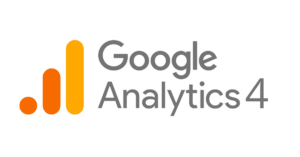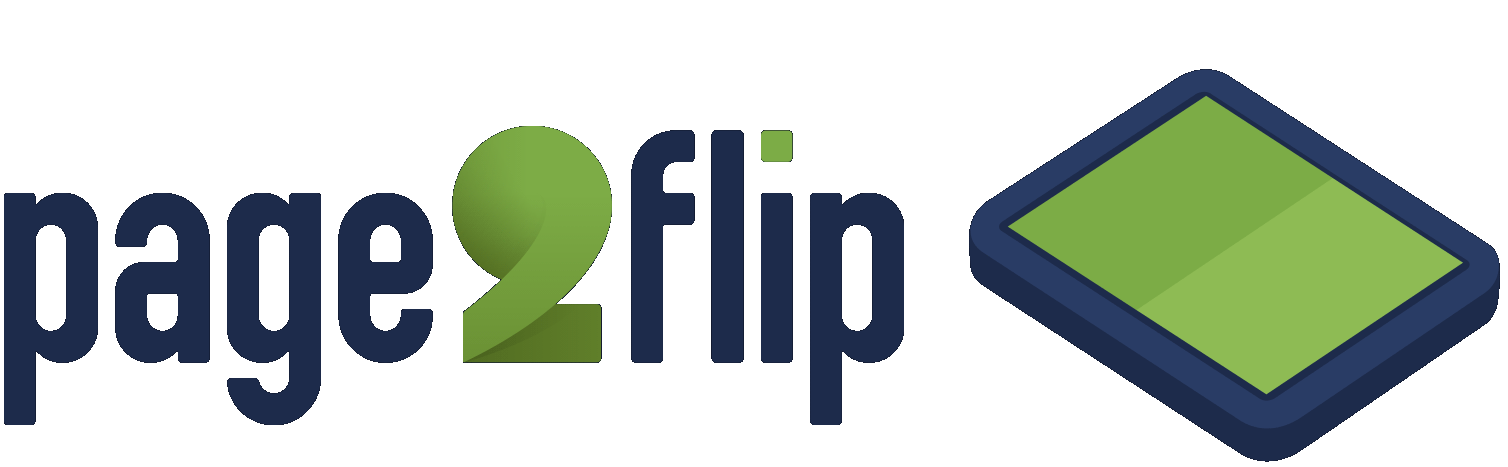Ob unsichtbar, als Icon oder Box. Die page2flip Hotspots lassen sich nicht nur Punkt genau in Ihrem Blätterdokument platzieren und skalieren, sondern passen sich auch optisch Ihren Wünschen an. Egal ob Sie einen internen Link oder ein Video erstellen wollen, sie können immer zwischen einer „Box“ oder einer „Icon“ Darstellung wählen, Ausnahme ist ein Video, dass Sie im Text selbst integrieren wollen. Natürlich können Sie den Hotspot auch selbst in Ihrem eBook designen und ihn durch die Darstellung „unsichtbar“ mit keinem page2flip Design ausstatten.
Hotspots als Box
Diese Darstellung ist schlicht und einfach. Die Größe der angezeigten Box und Ihre Platzierung entspricht dabei der, des erstellten Hotspots. Unmarkiert erkennt man Sie an einem schwachen grau, dass sich über die Fläche liegt. Geht man jedoch mit einem Mauszeiger rüber, so leuchtet Sie auf.
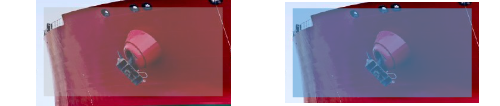
Hotspot als Icon
Stellen Sie einen Hotspot als Icon dar, so zeigt dieser dem Leser auch gleich an, um was für eine Art von Event es sich hier bei handelt. Der „Externe Link“ wird als Weltkugel dargestellt, der „Interne Link“ mit dem bekannten Verlinkungszeichen, ähnlich drei Kettengliedern, Videos werden als Kamera dargestellt und Informationen mit einem „i“. Genau wie die Box, können Sie auch die Icons zielgenau platzieren und skalieren, indem Sie den Hotspot vergrößern bzw. verkleinern.

Hotspot Videos im Text
Videos, die man sofort im Blätterdokument selbst abspielen lassen kann, werden mit einem Play Symbol dargestellt. Haben Sie nicht das automatische Abspielen aktiviert, so erscheint ein kleines Playerfenster, wenn Sie auf das Playsymbol drücken.
[av_video src=’http://www.youtube.com/watch?v=AnOIO3OpZFU‘ format=’16-9′ width=’16‘ height=’9′]